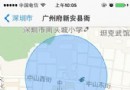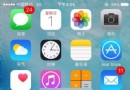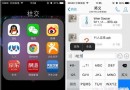iPhone主屏Home按鈕怎麼調節亮度?
編輯:IOS技巧綜合
蘋果 iPhone 中的“輔助功能”是手機中的一大特色功能,雖然裡面很多功能都是針對殘疾人士的,但有一些功能也是可以為我們正常人所使用的,比如大家通常使用到的虛擬按鈕小白點功能。今天這裡要說的是另外一個關於可以通過Home按鈕來調節屏幕亮度的功能,這對於哪些經常會在夜裡看新聞、看小說的小伙伴而言是一件好事情,可以直接使用這個功能。這裡簡單介紹下具體的操作方法,希望能對你有用。

第一步、打開亮度調節選項
1、首先請打開 iPhone 屏幕上的“設置”應用,如圖所示
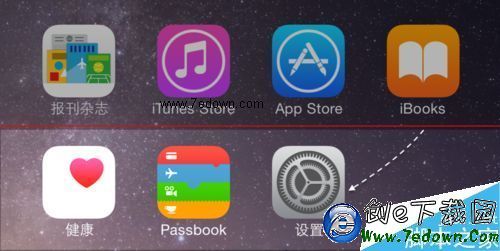
2、在設置列表裡,找到“通用”一欄,點擊進入。
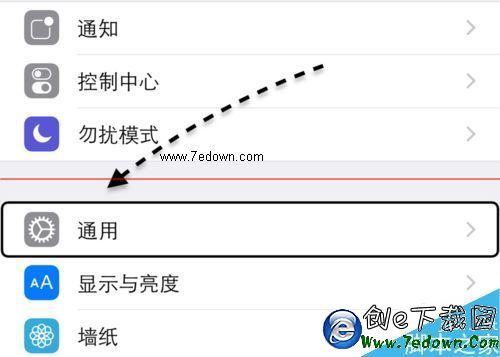
3、接著在通用列表中,找到並點擊“輔助功能”一欄,如圖所示

4、隨後請在輔助功能列表中,點擊“縮放”功能,如圖所示
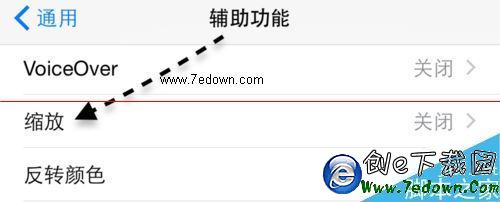
5、接下來請打開“縮放”開關,這個功能是可以通過用三個手指點擊放大或縮小屏幕圖標的,但我們一會兒要用到它的其它控制功能。
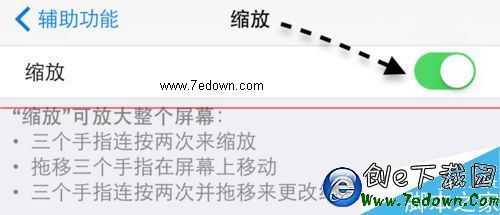
6、接著在列表中,請點擊打開“顯示控制器”這個開關,隨後會看到屏幕上多出一個控制按鈕。
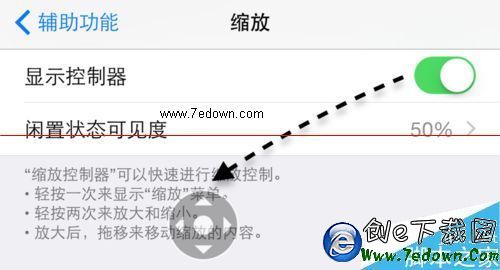
7、隨後我們點擊這個控制器圖標,再點擊菜單中的“選取濾鏡”選項,如圖所示

8、在濾鏡選項中,請點擊“弱光”這個選項,如圖所示
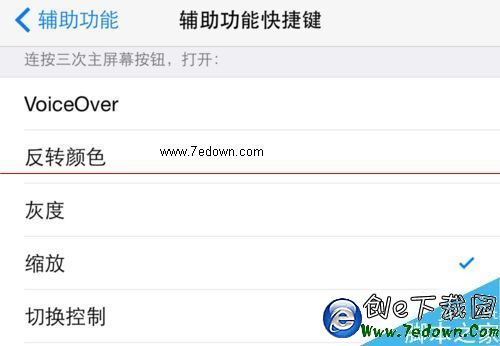
9、由於在打開了綻放的顯示控制器以後,屏幕上會多出一個圖標,有礙視線,所以我們接下來可以選擇關閉它。
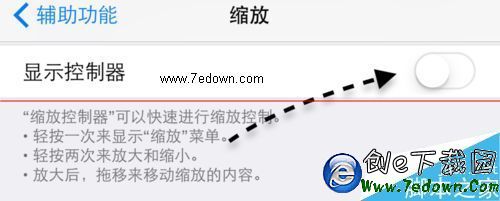
第二步、設置Home鍵控制亮度
1、接下來請返回到輔助功能列表中,點擊位於列表最底部的“輔助功能快捷按鍵”選項,如圖所示
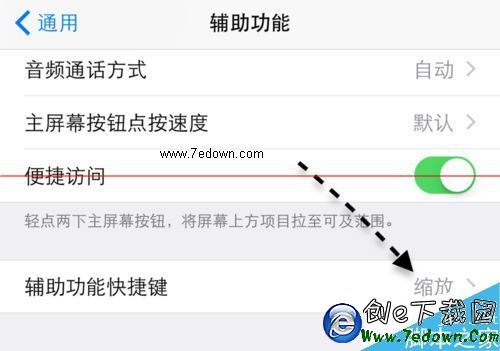
2、隨後請在列表中選擇“縮放”選項,然後我們就可以通過連續按下三次“主屏Home”按鈕來打開或關閉“弱光”效果,達到控制屏幕亮度的目的。
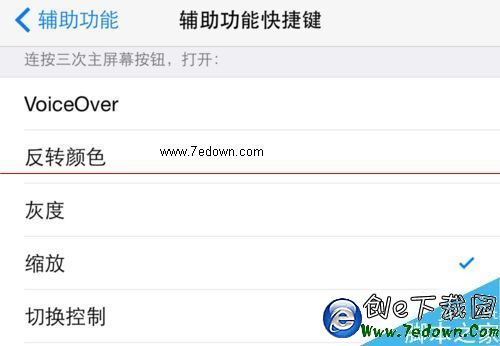
相關文章
+- iOS獲得以後裝備型號等信息(全)包括iPhone7和iPhone7P
- xcode8提交ipa掉敗沒法構建版本成績的處理計劃
- Objective-C 代碼與Javascript 代碼互相挪用實例
- iOS開辟之UIPickerView完成城市選擇器的步調詳解
- iPhone/iPad開辟經由過程LocalNotification完成iOS准時當地推送功效
- iOS法式開辟之應用PlaceholderImageView完成優雅的圖片加載後果
- iOS Runntime 靜態添加類辦法並挪用-class_addMethod
- iOS開辟之用javascript挪用oc辦法而非url
- iOS App中挪用iPhone各類感應器的辦法總結
- 實例講授iOS中的UIPageViewController翻頁視圖掌握器
- IOS代碼筆記UIView的placeholder的後果
- iOS中應用JSPatch框架使Objective-C與JavaScript代碼交互
- iOS中治理剪切板的UIPasteboard粘貼板類用法詳解
- iOS App開辟中的UIPageControl分頁控件應用小結
- 詳解iOS App中UIPickerView轉動選擇欄的添加辦法